Você precisa abrir o Preferência do sistema janela, mas por alguma razão estranha, você não pode. Simplesmente não está carregando. Então você começa a ver uma mensagem dizendo que A preferência do sistema não está respondendo.
O que você deve fazer caso isso aconteça com você? Continue lendo este artigo para saber como você pode resolver esse problema específico. Certifique-se de ler este artigo até o final para aprender sobre uma ferramenta que pode ajudar a prevenir problemas com o seu Mac.
Conteúdo: Parte 1. Por que a preferência do sistema não abre no meu Mac? Parte 2. Como faço para corrigir a preferência do sistema que não está respondendo no meu Mac?Parte 3. Bônus: Evite problemas de sistema com o PowerMyMacParte 4. Conclusão
Parte 1. Por que a preferência do sistema não abre no meu Mac?
Existem vários motivos pelos quais você está experimentando A preferência do sistema não está respondendo. Um motivo muito comum é que o seu Mac está armazenando alguns arquivos que precisam ser excluídos. O próximo motivo possível pelo qual você está enfrentando esse problema específico está intimamente relacionado ao primeiro motivo. Sua Mac está a abrandar. Ele está ficando lento porque está armazenando muitos arquivos desnecessários.
A lentidão do seu Mac também pode ser devido à corrupção do sistema de arquivos. Quando essas coisas acontecem, há uma grande chance de a preferência do sistema não responder. Quando se trata de seu Mac, o espaço de armazenamento e o desempenho estão intimamente relacionados entre si. Se você tem ignorado qualquer um deles, provavelmente terá problemas com o seu Mac.
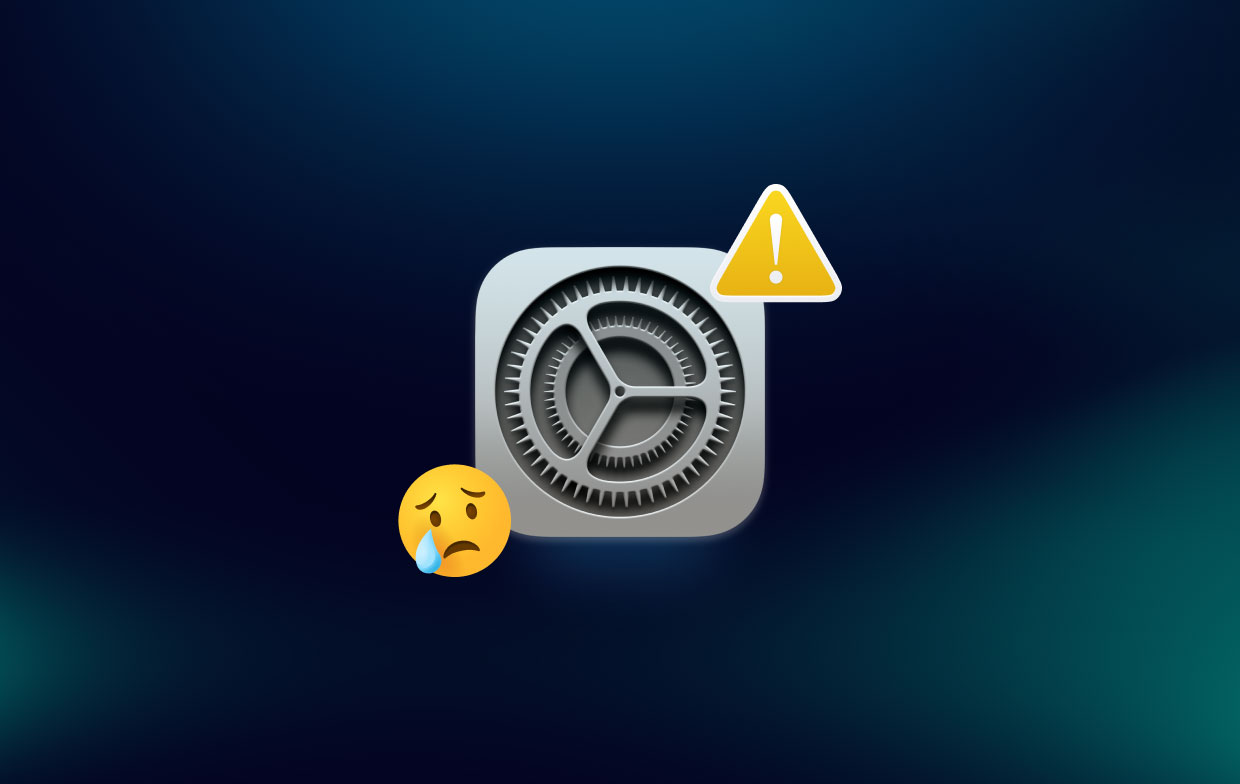
Parte 2. Como faço para corrigir a preferência do sistema que não está respondendo no meu Mac?
Como faço para descongelar minhas Preferências de sistema do Mac? A boa notícia é que existem maneiras de resolver esse problema específico no seu Mac. Abaixo estão três opções que você pode examinar.
Opção 1. Execute a verificação do disco
Sua primeira opção para corrigir o A preferência do sistema não está respondendo erro é executar o Verify Disk. As etapas a seguir mostrarão como executá-lo.
Etapa 1. Abra o Utilitário de Disco
Você pode fazer isso simplesmente clicando em Utilitário de Disco no Dock. Você também pode acessar o Finder. Em seguida, clique em Go. Ao ver a lista suspensa, selecione Utilitários. Assim que a janela Utilitários for iniciada em sua tela, procure Utilitário de Disco e clique nele.
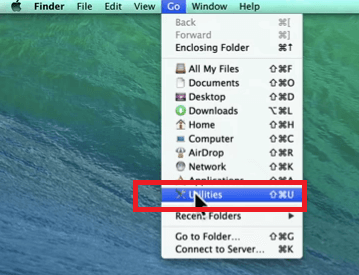
Passo 2. Execute a verificação do disco e verificar as permissões do disco
Leve o cursor para Macintosh HD e clique nele. Você o encontrará no lado esquerdo da tela. Então clique em Verificar disco no lado direito da tela. Depois de clicar em Verificar disco, certifique-se de clicar em Verificar permissões de disco tão bem.
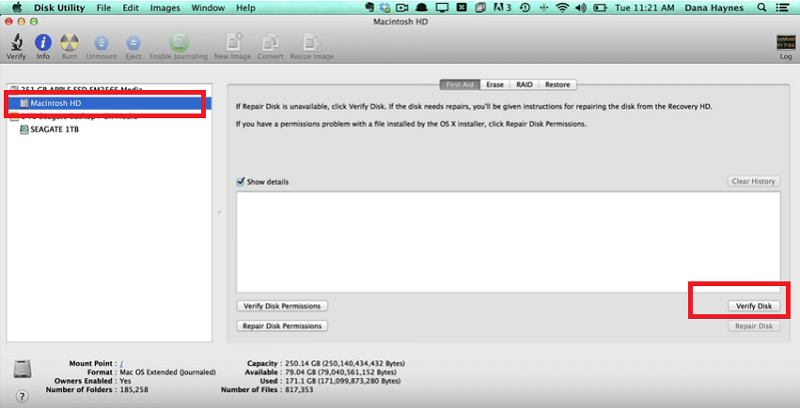
Passo 3. Execute as permissões do disco de reparo regularmente
Executar Reparar Permissões de Disco é algo que você deve fazer regularmente. Isso fará coisas boas para o seu Mac. Tenha isso em mente.
Opção 2. Reinicie o Mac e inicialize no modo de segurança
Esta é sua segunda opção para resolver o erro de preferência do sistema não respondendo. Se você não conseguir fechar o System Preference, dê uma olhada nas etapas abaixo para saber como descongelar o Mac System Preference.
- Reinicie o seu Mac. Mantenha pressionado o botão liga / desliga. Quando o seu Mac estiver desligado, reinicie-o mantendo pressionado o
Shifttecla no teclado. Você ouvirá o barulho do Mac. - Segure o
Shiftaté ver o logotipo da Apple na tela. - Inicialize em modo de segurança. Isso levará alguns segundos.
- Assim que o seu Mac estiver seguro, reinicie-o novamente para obter o seu Preferência do sistema responder.
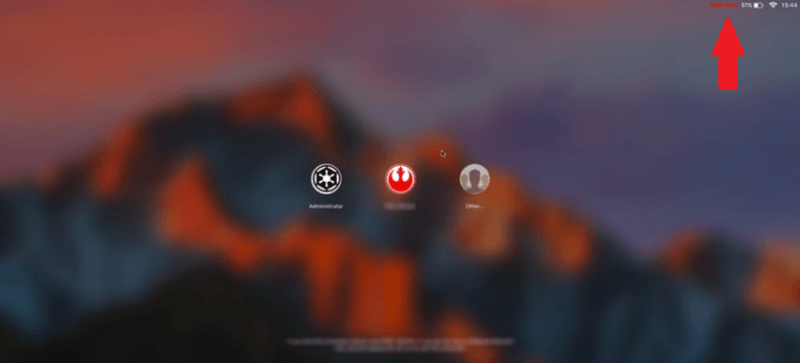
Opção nº 3. Forçar Sair das Preferências do Sistema
Você também pode Forçar o encerramento do sistema para corrigir o problema de não resposta das preferências do sistema. Como você redefine as Preferências do Sistema em um Mac? As etapas abaixo mostrarão como você pode descongelar as preferências do sistema Mac.
- Clique no logotipo da Apple no menu superior. Então escolha Forçar Encerrar na lista suspensa. Alternativamente, pressione
Command + Option + Escape. - A janela Force Quit Applications aparecerá. Clique em Preferências do sistema. Ao clicar nele, ele dirá que não está respondendo.
- Outra janela pop-up aparecerá solicitando que você confirme sua ação. Basta clicar na guia Forçar Sair para confirmar.
- Abra Biblioteca clicando em Go no menu superior. Então encontre o
Preferencespasta e clique nela. - Procure o arquivo rotulado
com.apple.desktop.pliste mova-o para o Lixo. Certifique-se de esvaziar o Lixo depois.
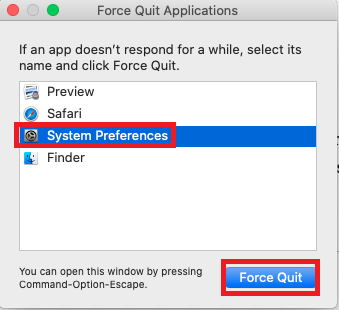
Parte 3. Bônus: Evite problemas de sistema com o PowerMyMac
Para evitar problemas de sistema, você precisa garantir que o desempenho do seu Mac esteja sempre no seu melhor. Você pode fazer isso mantendo seu Mac livre de bagunça. Sim você deveria ser limpando os arquivos que estão apenas ocupando um espaço precioso de armazenamento no seu Mac.
Se você acha que é tedioso limpar o Mac regularmente, você está certo. No entanto, você sempre pode usar um programa chamado iMyMac PowerMyMac para fazer o trabalho. Além de ser poderoso, limpa a desordem em nenhum momento e encontra esses arquivos, imagens, complementos e até mesmo aplicativos que estão ocupando muito espaço no seu Mac. Então, quando ele encontrar para você, você só precisa clicar nele para limpá-lo. É muito fácil de usar.
Para saber mais sobre isso, clique o botão abaixo para ter um teste grátis.
Você também pode usar este programa específico para monitorar seu espaço de armazenamento em seu Mac. Com apenas alguns cliques, você poderá ver quanto espaço de armazenamento tem em seu Mac. Ao mesmo tempo, você também poderá ver o tipo de arquivo que está ocupando espaço.

Parte 4. Conclusão
Não há necessidade de se preocupar se você vir o erro de repente, A preferência do sistema não está respondendo. Como você pode ver, é muito fácil de resolver. Se quiser evitar esse erro, você sempre pode usar o PowerMyMac para limpar a desordem do seu Mac.
Você já viu esse erro em seu Mac? Se sim, como você conseguiu resolver. Sinta-se à vontade para compartilhar algumas de suas dicas e truques conosco. Nossos leitores adorariam ouvir de você.




Mohammed Mostafa2023-06-23 22:23:58
MacBook علامة الاستفهام لا تستجيب لفرمتت للاب توب